Final Cut Pro for Mac 11.0

在 Mac 版 Final Cut Pro 浏览器中隐藏片段
若要避免浏览器中显示杂乱,你可以从视图隐藏片段(无论其评价如何)。
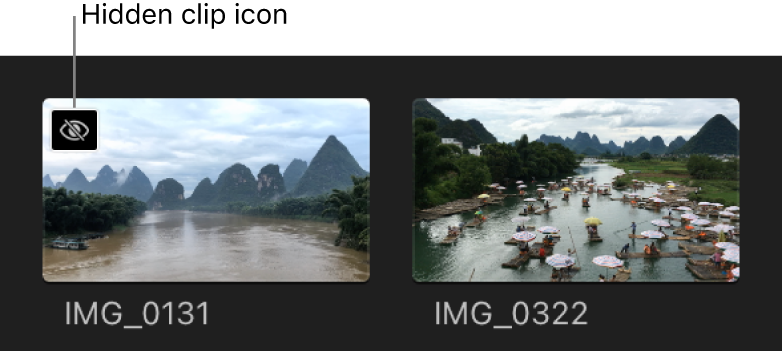
在浏览器中隐藏片段
显示已隐藏的片段
在 Final Cut Pro 中,执行以下一项操作:
点按浏览器上方的“片段外观”按钮
 ,然后选择“显示已隐藏片段”。
,然后选择“显示已隐藏片段”。选取“显示”>“浏览器”>“显示已隐藏片段”(或按下 Option-Shift-H)。
隐藏的片段会在浏览器中显示并带有已隐藏片段图标。
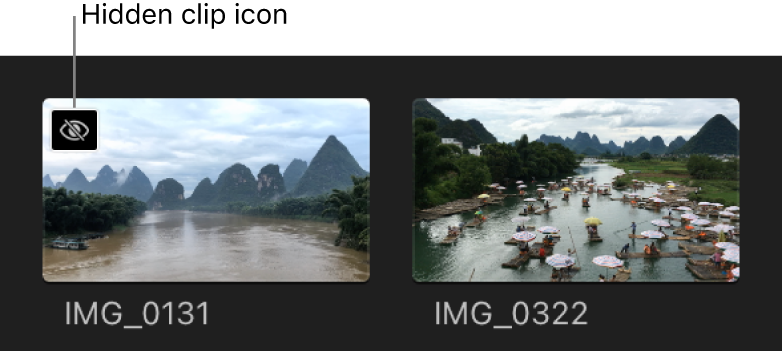
再次按下 Option-Shift-H 可在视图中隐藏片段。
停止隐藏片段
在 Final Cut Pro 浏览器中,选择一个或多个已隐藏片段。
执行以下一项操作:
选取“标记”>“取消隐藏片段”(或按下 Option-H)。
按住 Control 键点按所选片段,然后选取“取消隐藏片段”。
感谢您的反馈。